Studio Oneでの説明になりますが、ご了承ください。
ダウンロードはこちら
インストール方法
iZotope Product Portalというソフトからインストール
BUFFER編に進む前に、STUTTERを理解していなといけません。
詳しくはこちら。
さて、STUTTERの基本中の基本だけを再確認。
1/2にしたら1小節を2つに分けて、最初の1/2を繰り返す。
<おはよう/おやすみ>の「おはよう」だけが1小節繰り返される。
つまり、<おはよう/おはよう>になる。
1/4にしたら1小節を4つに分けて、最初の1/4を繰り返す。
<おは/よう/おや/すみ>の「おは」だけが1小節繰り返される。
つまり、<おは/おは/おは/おは>になる。
1/8にしたら1小節を8つに分けて、最初の1/8を繰り返す。
<お/は/よ/う/お/や/す/み>の「お」だけが1小節繰り返される。
つまり、<お/お/お/お/お/お/お/お>になる。
さて、今回は「BUFFER」。
「BUFFER」は、STUTTERの設定のためのものです。
前回説明した、「Quontize」や「Step」や「Pan」と同じようなものだけど、影響力がとても大きいので、詳しく説明していきたいと思います。
これまで「おはよう おやすみ だいすき さよなら」を使ってやってきたが、今回は「12345678」でいきます。
8分音符間隔になっていますので、これで1小節。
STUTTERのRateを1/8にします。
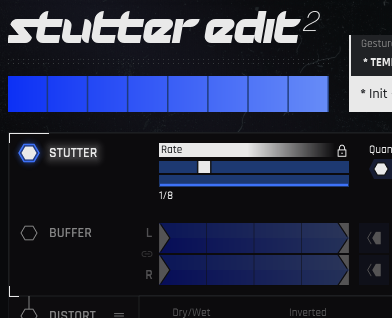
復習です。
1/8ですので、1小節を8つに分けて、1小節繰り返すので、「11111111」になります。
BUFFERをON。
その2で書いてなかったかもしれませんが、六角形を押すとONになります。
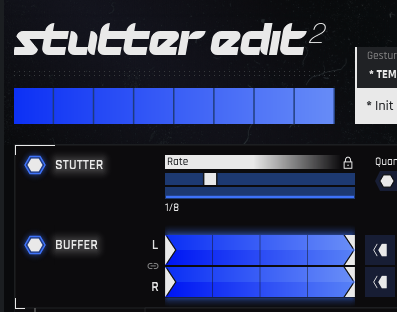
このままだと、わかりにくいので、開いているのを一番左に閉じてしまいます。
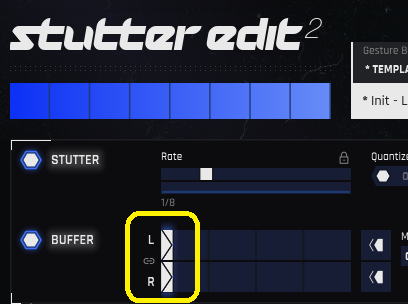
何も変わりませんね。
1つ隣に動かしてみます。
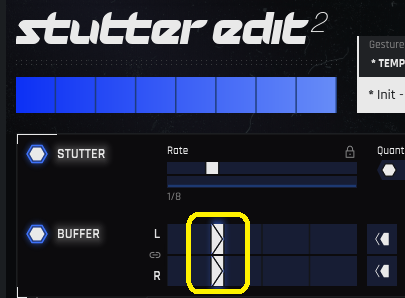
「–333333」になりました。
その隣。
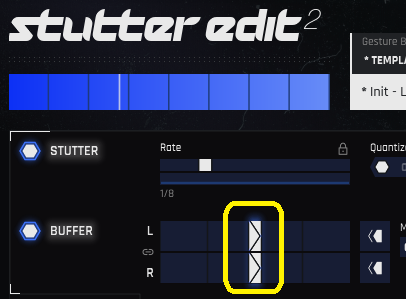
「—-5555」
その隣は、「——77」
つまり、スタート位置が変わってますね。
横にGridというのがあります。
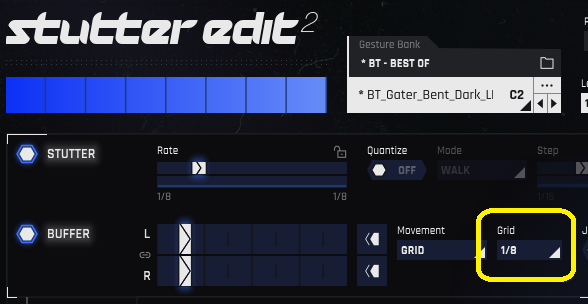
先ほどまでは1/4になっていたので、1の次が3になりましたが、1/8に変えると、1と3の間に設定できるようになるので、「-2222222」もできるようになります。
さて、気づいているかと思いますが、BUFFERにはLとRがあります。
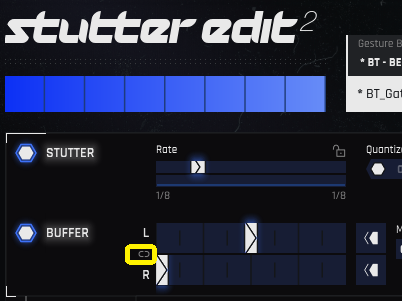
小さくてわかりにくいですが、LとRの間の・・・何のマーク?をクリックすると、LとRと別の設定ができるようになります。
すると、こうなります。
すごいですね。
STUTTERだけでも十分すごかったのですが、BUFFERの設定を加えることで、さらに表現の幅が広がります。
最初に閉じましたが、当然開くことができます。
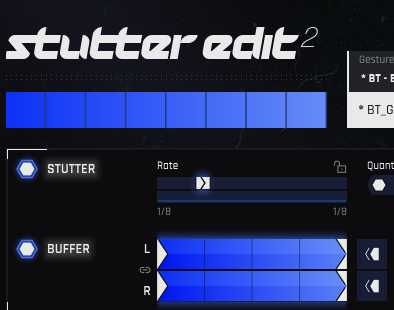
Gridが1/4なので、1、3、5、7しか出てこず「11335577」になっています。
この状態でGridを1/8にすると、「12345678」となります。
さらに、Movementというところを、SLIDERに変えてみましょう。
こんな風になります。
さらにRANDOMにすると、
文字通り、ランダムになりますね。
ということで、色々な場所をいじってみましょう。
ちなみに、前回も書きましたが、JitterをONにすると、さらに細かい設定が出てきます。
そして、前回も書きましたが、ここの細かい設定は全く理解できていません。
はい、もう、何が起きているのか、全くわかりません。
ということで、BUFFERについてはこれぐらいで終了。
前回のSTUTTERと今回のBUFFERで、Stutter Edit2の根幹は終了。
次回は各種エフェクターを紹介。
が、ここからは、枝葉です。
なんですけど、枝葉によって、これまた、表情が変わってきます。
そして、このエフェクターたちのせいで、このプラグインが意味不明なものになっているんですよねぇ。
ということで、その4へ進みましょう。
【定価】
価格はその1でご確認を



コメント